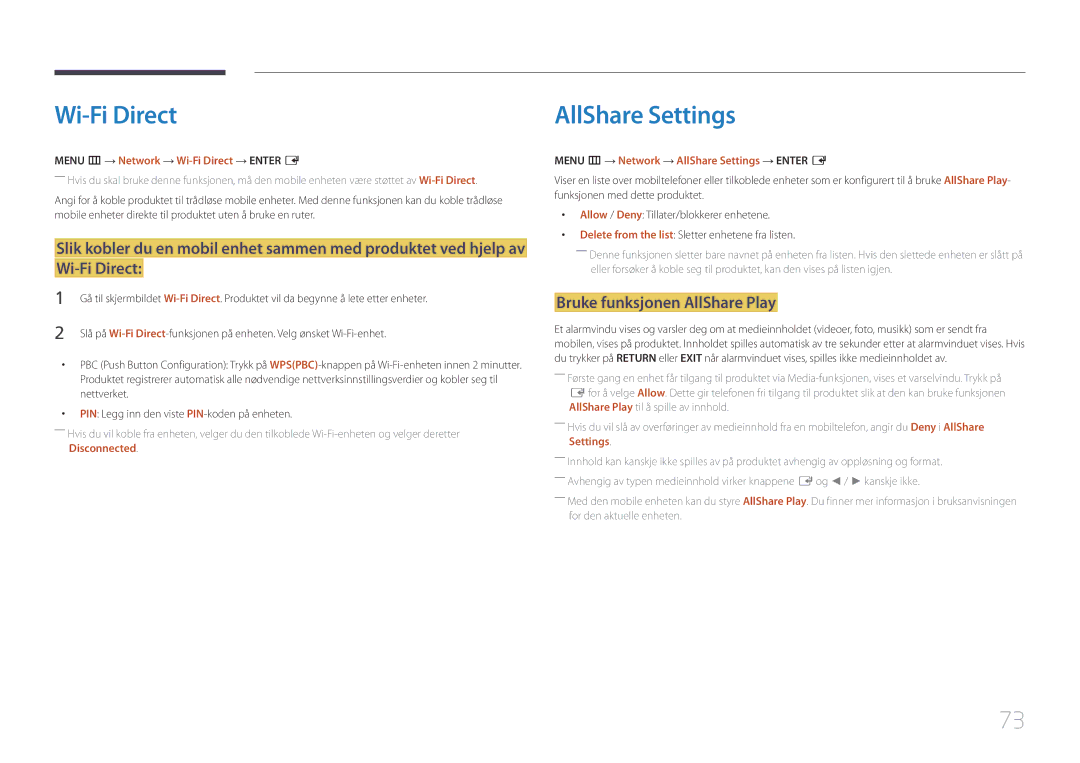Brukerhåndbok
Innholdsfortegnelse
Lydjustering
Support
Tillegg
Copyright
Før du tar produktet i bruk
Sikkerhetstiltak
Symboler
Rengjøring
Forsiktig
Elektrisitet og sikkerhet
Lagring
Installasjon
Bli skadet eller forårsake brann
Skrå flater osv
Underlag
Gnister kan forårsake eksplosjon eller brann
Bruk
Eller inndata-/utdataportene osv
Page
Kontrollere komponentene
Forberedelser
Komponenter
Garantikort
Kontrollpanel
Deler
Knapper Beskrivelse
KnapperBeskrivelse
Kontrollmeny
Return
Port Beskrivelse
Baksiden
5V, 1.5A
RJ45
Hdmi in 1, Hdmi
Slik låser du en antityverilåseenhet
Antityverilås
Fjernkontroll
Slå på produktet Justerer volumet Bytte inngangskilde
Velg raskt funksjoner som brukes ofte
Slik plasserer du batterier i fjernkontrollen
Vis informasjon om gjeldende inngangskilde
Bekreft et menyvalg Returner til forrige meny
Veksle mellom stående og liggende posisjon
Installasjon på en vinkelrett vegg
Ventilasjon
Montere veggfeste
Installasjon på en innrykket vegg
Klargjøring før montering av veggfeste
Montere veggfestesettet
Modellnavn
Spesifikasjoner for veggfeste Vesa
Standardskrue Antall For skruehull a * B Millimeter
DC48E-H / DC55E-M DC32E / DC40E / DC32E-M
Fjernkontroll RS232C
Pinne Signal
Kabeltilkobling
RS232C-kabel
LAN-kabel bare for modell DCE, DCE-M, DCE-H
Pinne nr Standardfarge Signal
RS232C-kabel
Hanntype Rx
Direkte LAN-kabel PC til HUB
Signal
Kryss-LAN-kabel PC til PC
Forbinder RJ45
Tilkobling 1 EDE / EME-modeller
Tilkobling
Tilkobling 3 DCE / DCE-M / DCE-H-modeller
Vise kontrolltilstand hent kontrollkommando
Kontrollkoder
Kontrollere Angi kontrollkommando
Kommando
Volumkontroll
Strømkontroll
Funksjon
Inngangskildekontroll
Stille inn inngangskilde Angi inngangskilde
Input Source En inngangskilde som skal angis på et produkt
Skjermstørrelseskontroll
Skjermmoduskontroll
PIP på/av-kontroll
Auto Adjustment 0x00 til enhver tid Ack
Autojusteringskontroll bare PC og BNC
Vise PIP på/av-tilstand Hent PIP PÅ/AV-status
Sikkerhetslås
Moduskontroll for videovegg
Stille inn videovegg Angi videoveggmodus
Full Natural
Brukerkontroll for videovegg
Videovegg på
Angi på/av for videoveggen
WallOn Samme som ovenfor Nak
10x10 videoveggmodell
Settnummer
10x10 videoveggmodell 1 ~
Før tilkobling
Koble til og bruke en kildeenhet
Koble til en PC
Kontrollpunkter før tilkobling
Tilkobling med en HDMI-DVI-kabel
Koble til med en DVI-kabel digital type
Tilkobling med en HDMI-kabel
Tilkobling med AV-kabelen
Koble til en videoenhet
Tilkobling med komponentkabelen
Hdmi
Koble til et lydsystem
Koble til LAN-kabelen
Koble til HDBase-T
Source
Bytte inndatakilde
Source
Menu m → Applications → Source List → Enter E
Bruke MDC
Avinstallering
Skjerm Datamaskin
Koble til MDC
Tilkobling med en rett nettverkskabel
Bruke MDC via Ethernet
Skjermjustering
Picture Mode
Hvis inngangskilden er PC, DVI, Hdmipc
Hvis inngangskilden er AV, Component, Hdmiav
Gamma
Inngangskilde Picture Mode Justerbare alternativer
Menu m → Picture → Enter E
Juster primærfargeintensiteten
Menu m → Picture → Calibrated value → Enter E
Calibrated value
Dont apply / Apply
Picture Size
· Position Resolution Select
Picture Size
Picture Size
Zoom/Position
Position
Picture Size
Resolution Select
Auto Adjustment
Menu m → Picture → Auto Adjustment → Enter E
Picture Size 169 · Position
PC Screen Adjustment
PC Screen Adjustment
Fine Position Image Reset
Hovedbilde Underbilde
PIP-innstillinger
PC, DVI, HDMI, MagicInfo, Hdbt
AV, Component, PC
Advanced Settings
Advanced Settings
Inndatakilde Picture Mode Advanced Settings
Menu m → Picture → Advanced Settings → Enter E
Dynamic Contrast
RGB Only Mode
Black Tone
Flesh Tone
Colour Temp 10000K Digital Clean View Off
Inngangskilde Picture Mode Picture Options
Hdmi Black Level Normal Film Mode Off Motion Plus
Picture Options
Colour Tone
Digital Clean View
Colour Temp
Mpeg Noise Filter
Hdmi Black Level
Film Mode
Motion Plus
Dynamic Backlight
Reset Picture
Reset Picture
Picture Off
Picture Off
Sound Effect Speaker Settings Reset Sound
Sound Mode
Menu m → Sound → Sound Mode → Enter E
Lydjustering
Speaker Settings Reset Sound
Sound Mode
Sound Effect
Reset Sound
Speaker Settings
Sound Effect Speaker Settings
Sound Effect
Network
Network Settings
Network Status
Network type
Koble til et kablet nettverk
Innstillinger for nettverk kablet
Manuelt Network Settings kablet
Automatisk Network Settings kablet
Angi Network type til Wired fra Network Settings-siden
Innstillinger for nettverk trådløst
Angi Network type til Wireless fra Network Settings-siden
Koble til et trådløst nettverk
Automatisk nettverksoppsett trådløst
Nettverkstilkobling vises, og verifiseringen starter
Manuelt nettverksoppsett trådløst
Slik gjør du hvis ruteren har en WPSPBC-knapp
Oppsett med Wpspbc
AllShare Settings
Wi-Fi Direct
Menu m → Network → Wi-Fi Direct → Enter E
Menu m → Network → AllShare Settings → Enter E
Server Access
Server Network Settings
FTP Mode
Device Name
Source List
Applications
Refresh
Edit Name
Spille av innhold fra internminnet eller USB
MagicInfo Lite
Source List
Menu m → Applications → MagicInfo Lite → Enter E
Tilgjengelige funksjoner på MagicInfo-siden
Network Channel
Navn på alternativ Handlinger
Internal / USB
Settings
One / All
Angi varigheten av hver side i en lysbildevisning
System
Setup
System
Multi Control
Menu Language
Konfigurere innstillinger for Multi Control
On Timer
Sleep Timer
Time
Clock Set
Clock Set Sleep Timer Off On Timer
Off Timer
Holiday Management
No Signal Power Off
Eco Solution
Auto Power Off
Energy Saving
Menu m → System → Auto Protection Time → Enter E
Auto Protection Time
Off / 2 hours / 4 hours / 8 hours / 10 hours
Screen Burn Protection
Timer Off Immediate display Side Grey
Pixel Shift
Screen Burn Protection
Pixel Shift Off
Timer
Immediate display Off Side Grey
Immediate display
Pixel Shift Off Timer
Side Grey
Side Grey Off
Menu m → System → Ticker → Enter E
Ticker
Time Angi at Start Time og End Time skal vise en Message
Vertical Top / Middle / Bottom
Video Wall
Video Wall
Format
Horizontal
Screen Position
Vertical
Video Wall · Format Full · Horizontal
Source AutoSwitch
Source AutoSwitch Settings
Primary Source Recovery
Primary Source
Skjermbildet Change PIN vises
Change PIN
Menu m → System → Change PIN → Enter E
Game Mode
Max. Power Saving
Auto Power On
Safety Lock
Standby Control
Button Lock
Hdbt Standby
Network Standby
Temperature Control
Power On Adjustment
OSD Display Power On Adjustment Sec Temperature Control
Lamp Schedule
Anynet+ HDMI-CEC
Anynet+ HDMI-CEC
Anynet+ HDMI-CEC
Anynet+-menyen
Veksle mellom Anynet+-enheter
Auto Turn Off
Anynet+ HDMI-CEC
No / Yes
Feilsøking for Anynet+
Problem Mulig løsning
Anynet+ System-menyen
Den tilkoblede enheten vises ikke
Problem
Clone Product
Reset System
100
Clone Product
PC module power
Reset All
DivX Video On Demand
101
Update now
Software Update
Support
Contact Samsung
Les dette før du bruker medieavspilling med en USB-enhet
Spille av bilder, video og musikk medieavspilling
103
Enheter som er kompatible med medieavspilling
104
Filsystem og formater
Bruke en USB-enhet
105
Koble til en USB-enhet
Koble fra en USB-enhet
Menyvalg på siden med medieinnholdslisten
106
Handlinger Photos Videos Music
Slide Show
Navn på Handlinger Alternativ
107
Pause / Play
108
Rewind / Fast Forward
Search
109
Sound Mode Endre Sound Mode
Repeat
Shuffle
110
Støttede filformater for undertekster og medieavspilling
Undertekst
Kompatibelt bildefilformat
Støttede musikkfilformater
111
Støttede videoformater
Filtype
Beholder Videokodek Oppløsning Bildefrekvens Bithastighet
112
Fps Mbps
263 DivX5.x DivX6.X
113
640 x
Feilsøkingsveiledning
Før du kontakter Samsungs kundeservicesenter
114
Teste produktet
Skjermproblem
Installasjonsproblem PC-modus
Not Optimum Mode vises
115
Juster Brightness og Contrast
116
Sharpness
117
118
Lydproblem
Gå til Sound og endre Speaker Select til Internal
Kildeenhetproblem
Fjernkontrollproblem
119
120
Andre problemer
Det er ingen lyd i HDMI-modus
IR-sensoren fungerer ikke
121
122
Spørsmål og svar
Spørsmål Svar
Generelt
Spesifikasjoner
123
Strømforsyning
124
Miljøhensyn Drift
Lagring
125
Forhåndsinnstilte tidsurmoduser
Vertikal frekvens Pikselklokke Synk.polaritet KHz MHz
126
127
Tillegg
Ikke en produktdefekt
En produktskade som er forårsaket av kundens feil
128
Optimal bildekvalitet og forhindring av bildeinnbrenning
Optimal bildekvalitet
Forhindrnig av bildeinnbrenning
Hindre bildeinnbrenning
129
Vanlig fargeendring -- Bruk to farger
130
Lisens
131
Terminologi